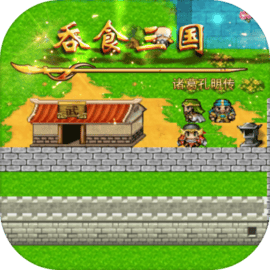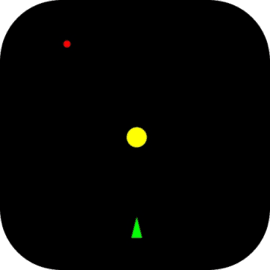wps怎样匹配两个表格中的数据
2025-03-28 13:21:05作者:饭克斯
在日常工作中,我们常常需要处理各种数据表格,尤其是在大型企业或机构中,表格的数据往往来自于不同的源头。WPS作为一款功能强大的办公软件,提供了丰富的工具和功能,帮助用户高效地管理和匹配数据。本文将以“WPS怎样匹配两个表格中的数据”为主题,为大家详细介绍如何使用WPS实现数据匹配。

首先我们需要明确什么是数据匹配。数据匹配通常指的是将两个不同表格中的数据进行比对,以找到一致或相似的数据项。这在许多业务场景中十分常见,例如客户资料的更新、销售数据的对比等。WPS提供了多种方法来匹配数据,我们可以根据具体的需求选择合适的方法。
接下来具体说明如何使用WPS的功能来进行数据匹配:
1. 使用VLOOKUP函数
VLOOKUP函数是Excel中最常用的一个函数,用于在一个表格中查找某个值,并返回该值对应的另一列的数据。在WPS表格中也同样适用其语法。
假设我们有两个表格“表格A”和“表格B”。在“表格A”中,我们有客户ID和相应的客户名称,而在“表格B”中,我们有客户ID和消费记录。我们想要将“表格A”中的客户名称与“表格B”中的相应记录相匹配。
在“表格B”的客户名称列输入以下公式:
=VLOOKUP(A2, 表格A!A:B, 2, FALSE)其中A2为“表格B”中的客户ID,表格A!A:B为“表格A”中客户ID及名称的范围,2表示返回的列号,FALSE表示查找精确匹配。完成公式输入后,按回车键,便可以获取到相应的客户名称。
2. 使用条件格式
除了使用公式外,我们还可以使用条件格式来直观地查看两个表格之间的匹配情况。选中“表格A”中的数据区域,选择“条件格式”功能,设置规则为“使用公式确定要设置格式的单元格”,输入如下公式:
=COUNTIF(表格B!A:A, A1)>0这样表格A中与表格B有匹配的客户ID会以特定的颜色高亮显示,方便我们进行统计和分析。
3. 合并查询功能
在WPS中,还提供了“合并查询”功能,可以更加系统地处理两个表格之间的数据匹配。首先选择“数据”选项卡,点击“合并查询”,按照提示选择需要匹配的表格,然后选择匹配的关键字段。最后系统将自动生成一个包含匹配结果的新表格。这对需要处理大量数据的用户,能够大大节省时间和提高效率。
4. 利用数据透视表
数据透视表是另一种有效的数据分析工具,适合于对大量数据进行汇总和对比。如果我们希望对两个表格进行深入的分析,可以先将各自的数据转换为数据透视表,然后通过对比分析的方式,帮助我们更清晰地了解数据之间的关系。
在数据匹配的过程中,确保数据的准确性和一致性也十分重要。建议在输入数据时,统一格式,避免出现因数据格式不一致而导致的匹配失败。另外定期对数据进行清理和校验,确保数据的有效性。
总结来说WPS为用户提供了多种数据匹配的工具和方法。无论是使用VLOOKUP函数、条件格式、合并查询,还是数据透视表,都能帮助我们高效地在多个表格中找出所需信息。在信息化的时代,熟练掌握这些工具,将大大提升我们的工作效率,帮助我们更好地进行数据分析和决策。